-
×
 Sửa Máy Tính Bị Nóng Quận Phú Nhuận Uy Tín, Lấy Liền
1 × ₫150,000
Sửa Máy Tính Bị Nóng Quận Phú Nhuận Uy Tín, Lấy Liền
1 × ₫150,000 -
×
 Sửa Máy Tính Không Lên Nguồn Quận 10 Tận Nhà
1 × ₫150,000
Sửa Máy Tính Không Lên Nguồn Quận 10 Tận Nhà
1 × ₫150,000
Tổng số phụ: ₫300,000
Cam kết ![]() Chuyên Nghiệp trong phục vụ với hơn 20 Kỹ thuật IT luôn sẵn sàng tới tận nơi sửa chữa và cài đặt ở Tphcm. Báo giá rõ ràng. 100% hài lòng mới thu tiền.
Chuyên Nghiệp trong phục vụ với hơn 20 Kỹ thuật IT luôn sẵn sàng tới tận nơi sửa chữa và cài đặt ở Tphcm. Báo giá rõ ràng. 100% hài lòng mới thu tiền.
Khi sử dụng máy tính, mọi linh kiện đều sản chào đời một lượng nhiệt. Nếu thời gian sử dụng máy tính, laptop kéo dài thì độ nóng sẽ không ngừng tăng lên. Việc để nhiệt độ cao quá cũng sẽ dẫn tới một số trạng thái như máy chậm, màn hình lỗi, tự động khởi động lại. Đặc biệt nhiệt chiều cao sẽ ảnh hưởng tới tuổi thọ CPU và các bộ phận khác trong máy. Chính vì vậy, việc đo nhiệt độ CPU, ổ cứng và VGA card màn hình trên máy tính và laptop là điều cần thiết.
Trong bài viết dưới đây, chúng tôi sẽ hướng dẫn bạn đọc cách kiểm tra độ nóng CPU, ổ cứng, card màn hình trên máy tính bằng phần mềm HWMonitor hoàn toàn miễn phí. HWMonitor có cách sử dụng rất đơn giản, mà dung lượng lại vô cùng nhẹ không chiếm quá nhiều tài nguyên máy tính.
Bước 1: Bạn hãy tải ứng dụng HWMonitor miễn phí về máy tính
Bước 2: Cài đặt HWMonitor. Bạn nhấp đúp vào file hwmonitor_x.yy.exe (x.yy là số phiên bản của phần mềm) để khởi chạy chương trình HWMonitor. Việc cài đặt không cầu kỳ do ứng dụng không có nhiều tùy chọn, cũng giống những chương trình kèm theo. Bạn chỉ cần nhấn Next… Install để cài đặt là xong.
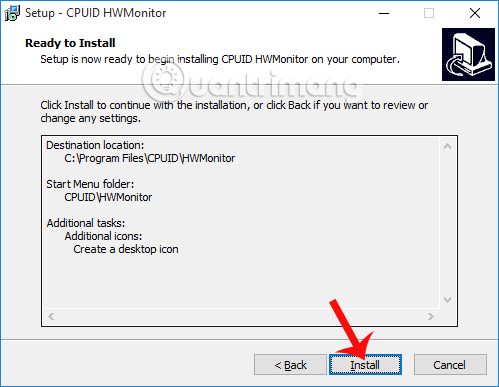
Bước 3: Nhấp vào biểu trưng HWMonitor trên desktop, hoặc nhập HWMonitor vào thanh tìm kiếm để mở giao diện chương trình, giống như hình dưới đây: 1 là CPU của máy tính, 2 là ổ SSD, 3 là ổ HDD. Vì máy mình có 2 ổ cứng, nên có dòng 2 và 3, nếu máy bạn chỉ hiện diện một ổ hdd thì cũng đều có thể chỉ có dòng 1 và 2.
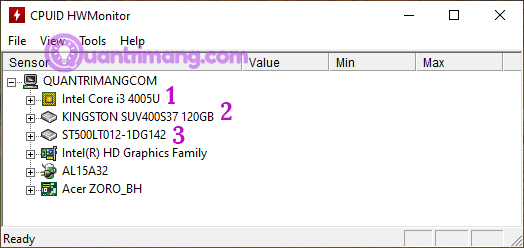
Bước 4: Kiểm tra nhiệt độ CPU: Bạn nhấp vào dấu + trước tên CPU và tìm về phần Temperatures với 2 mục Core #0 và Core #1. Theo hình, nhiệt độ CPU ngày nay của laptop khoảng dưới 50 độ.
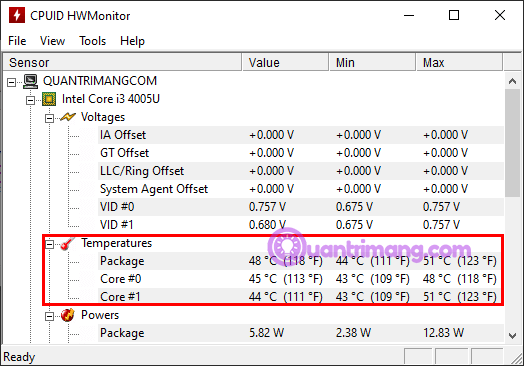
Bước 5: Kiểm tra nhiệt độ ổ cứng: Bạn nhấp vào dấu + trước tên ổ hdd muốn xem nhiệt độ (dòng 2 hoặc 3) tìm đến mục Temperatures như hình dưới đây. Như trong hình, nhiệt độ ổ SSD của mình là 30 độ, ổ HDD là 33 độ.

Như đã nói khi để độ nóng máy tính cao quá sẽ ảnh hưởng đến năng suất hoạt động của thiết bị, CPU cũng giống những linh kiện trong máy. Vậy nhiệt độ bao nhiêu là “lý tưởng” để thiết bị có thể hoạt động ổn định? Tùy từng thiết bị mà nhiệt động hoạt động an toàn của máy tính khác nhau, nhưng bạn có thể tham khảo độ nóng phù hợp như sau.
Với CPU , độ nóng hoạt động phù hợp nhất nằm ở phía trong khoảng 50 độ . Trường hợp dưới 70 độ nằm ở trong mức tạm ổn. Tuy nhiên khi bạn đo độ nóng CPU trên 70 độ, chúng ta cần kiểm tra lại máy tính, bôi keo tản nhiệt, hoặc sử dụng quạt tản nhiệt,.. Bạn đọc tham khảo thêm 1 số những phương thức làm mát máy tính trong 5 phương pháp để hạ nhiệt laptop đơn giản, hiệu quả.
Nhiệt độ ổ cứng sẽ khoảng dưới 50 độ . Còn với card màn hình sẽ trong khoảng 70-80 độ .
Trên này là cách đo độ nóng CPU, VGA và ổ hdd máy tính, laptop bằng công cụ HWMonitor. Thông qua phần mềm này bạn sẽ kiểm tra được độ nóng hiện tại của CPU, ổ cứng,.. để từ đó có những biện pháp khắc phục kịp lúc nếu máy tính rơi vào tình trạng quá nóng.
Tham khảo thêm các bài sau đây:
Chúc các bạn thi hành thành công!
Từ khóa bài viết: cách đo nhiệt độ CPU,kiểm tra nhiệt độ CPU,HWMonitor đo nhiệt độ CPU,cách đo nhiệt độ ổ cứng,đo nhiệt độ laptop, nhiệt độ cpu,đo nhiệt độ máy tính,nhiệt độ card màn hình,HWMonitor,cách làm mát laptop,kiểm tra nhiệt độ ổ cứng, đo nhiệt độ ổ cứng,cách đo nhiệt độ máy tính
Bài viết Hướng dẫn kiểm tra nhiệt độ CPU, VGA, ổ cứng máy tính, laptop được tổng hợp sưu tầm và biên tập bởi nhiều user – sửa máy tính PCI – TopVn Mọi ý kiến đóng góp và phản hồi vui lòng gửi Liên Hệ cho chúng tôi để điều chỉnh. Xin cảm ơn.